Розглянемо яким чином ми можемо працювати з діапазоном. Для цього в Excel існує об'єкт Range, що включає в себе як діапазони комірок, так і одну окрему комірку. Давайте подивимось, які дії ми можемо робити над діапазоном.
Спочатку спробуємо виділити діапазон та визначити його параметри:
Sub Test2() 'moonexcel.com.ua
Dim cur_range As Range 'Об'явимо змінну типу Range
Set cur_range = Selection 'Об'єкту Range присвоюємо виділений діапазон
'Відобразимо адресу діапазону, к-ть колонок та рядків у вікні Immediate
Debug.Print cur_range.Address
Debug.Print cur_range.Columns.Count
Debug.Print cur_range.Rows.Count
End Sub
Даним кодом ми присвоїли нашому діапазону cur_range виділені комірки. Далі, за допомогою функції Debug.Print відобразили параметри діапазону у вікні попереднього огляду значень Immediate.

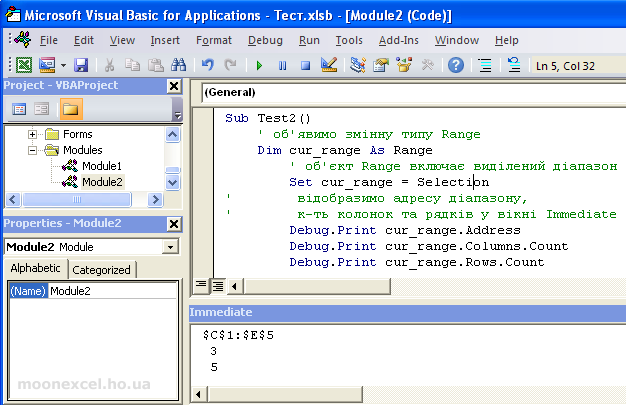
Бачимо, що адреса діапазону $C$1:$E$5, к-ть колонок - 3, к-ть рядків - 5.
Давайте розглянемо як можна виділити наш діапазон іншим способом. Для цього скористаємось UsedRange
Sub Test() 'moonexcel.com.ua
Dim cur_range As Range
Set cur_range = ActiveSheet.UsedRange
Debug.Print cur_range.Address
End Sub
Перевага даного способу в тому, що Вам не потрібно виділяти діапазон вручну, за Вас це зробить Excel, який проаналізує які комірки є заповнені в аркуші, та вибере лише їх.